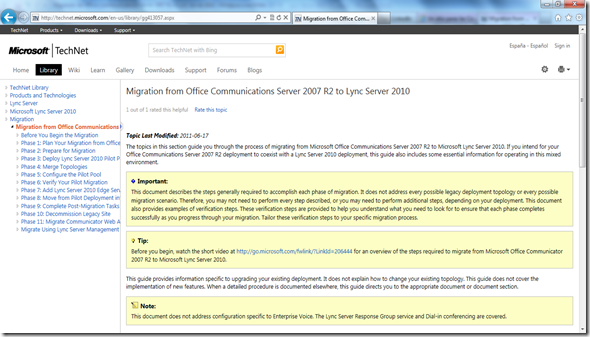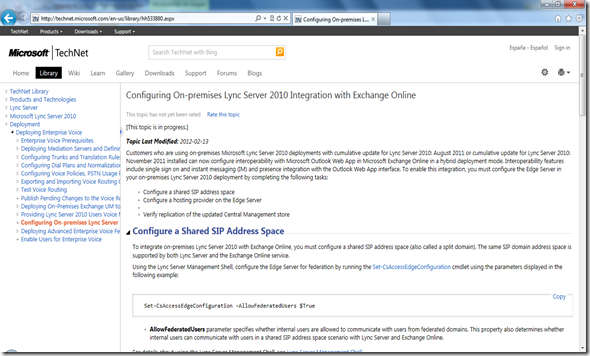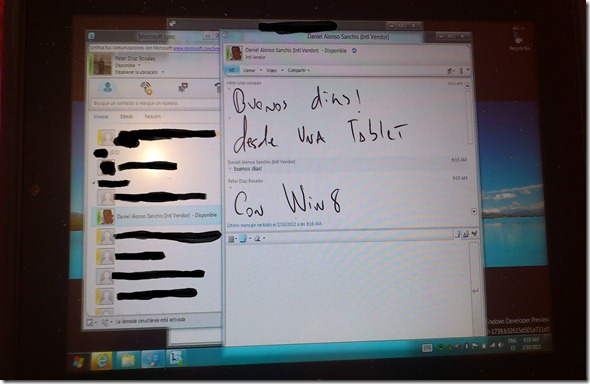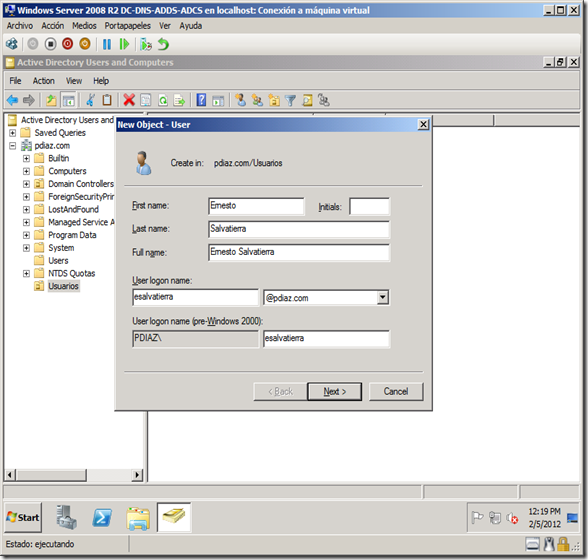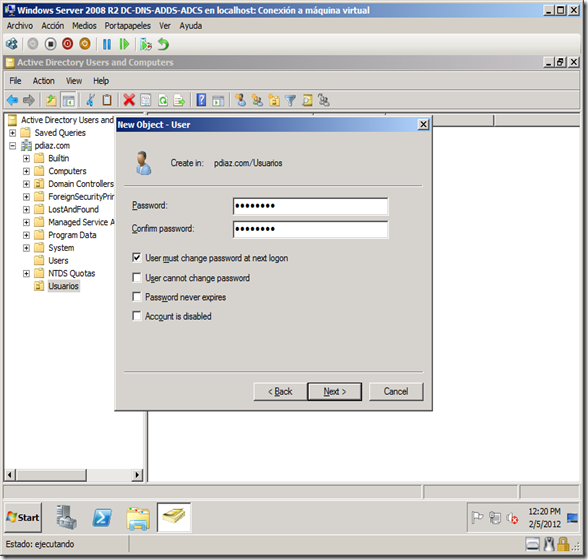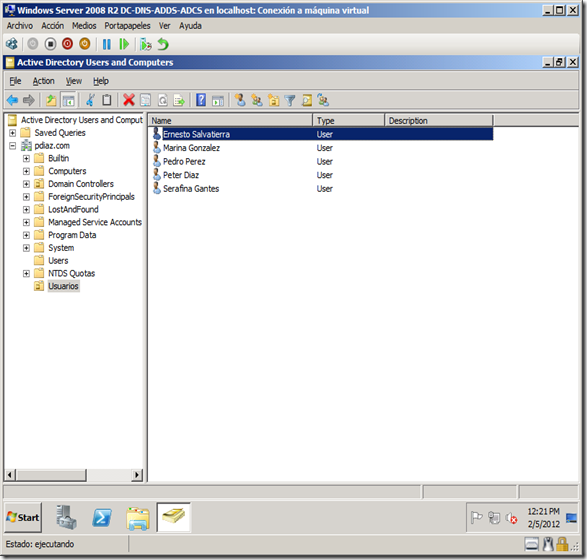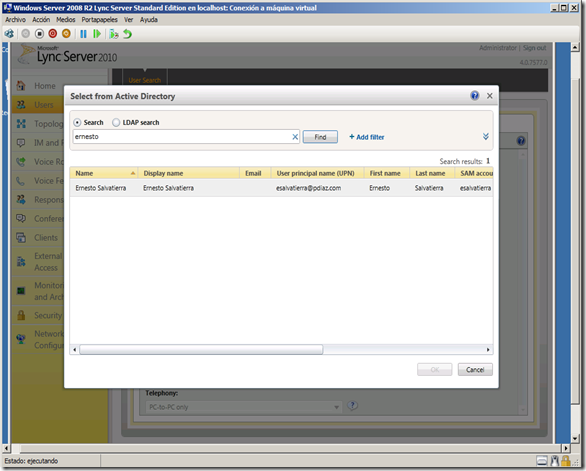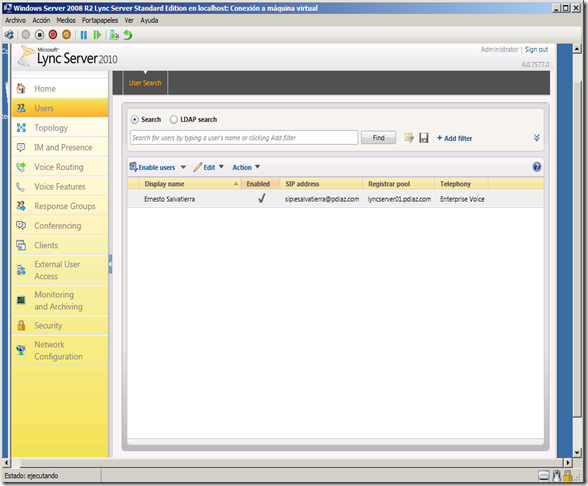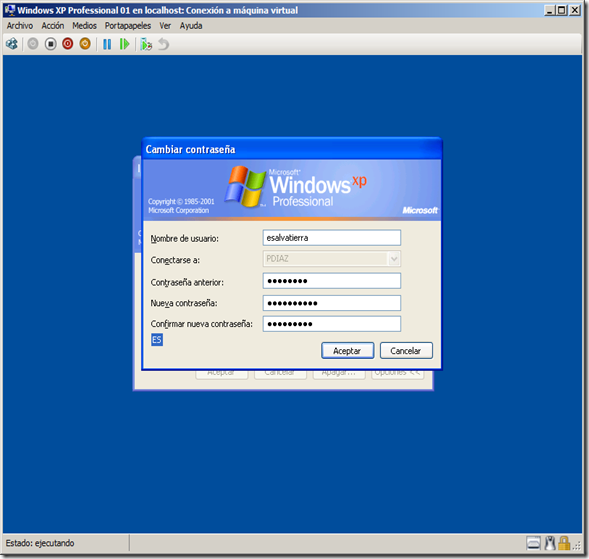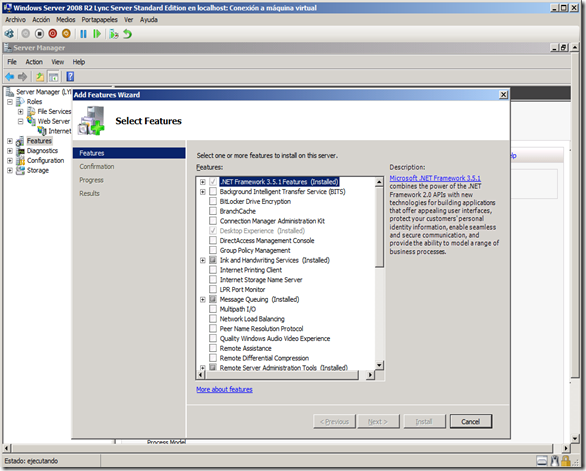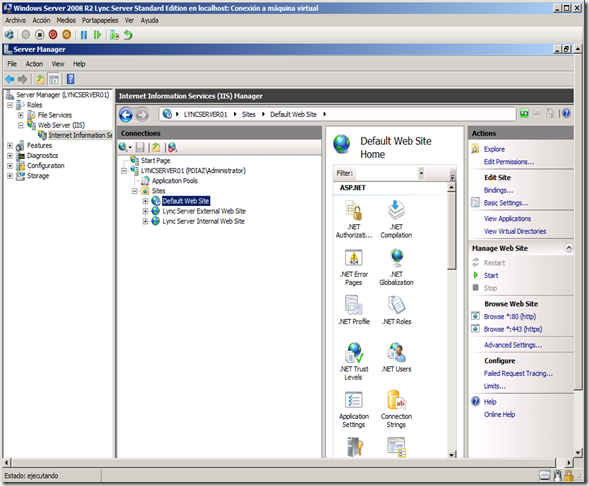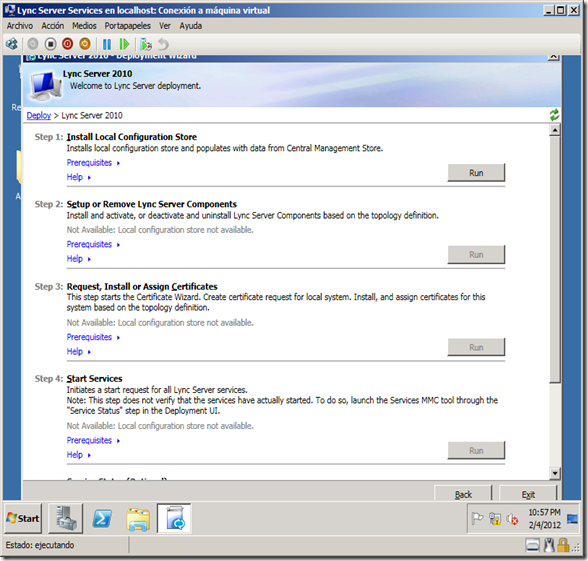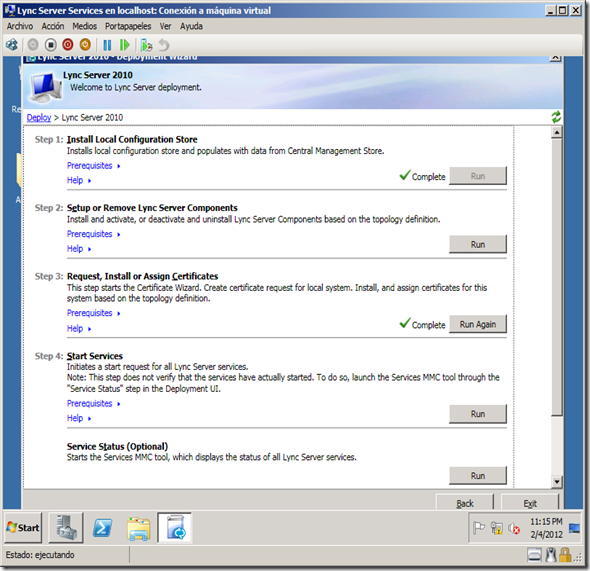Esta certificación pone de manifiesto el continuo compromiso de Jabra y Toshiba para trabajar en el desarrollo de soluciones de comunicación unificada
Madrid, 23 de enero de 2012. Toshiba America Information Systems Inc., División de Telecomunicaciones de Toshiba, y Jabra, líder mundial en soluciones de auriculares, han anunciado hoy la certificación de interoperabilidad entre los dispositivos de audio manos libres de Jabra Jabra y el softphone SoftIPT de Toshiba® y los teléfonos de escritorio que trabajan con los sistemas de telefonía empresarial IpedgeTM Toshiba y Strata® CIXTM. Toshiba y Jabra llevan ofreciendo soluciones integradas conjuntas desde 2007; por lo que esta certificación demuestra el compromiso de ambas compañías por seguir trabajando en el desarrollo conjunto de nuevas soluciones de comunicación unificada.
“Estamos comprometidos con nuestra relación con Toshiba y su red de distribución autorizada como se demuestra con la integración de nuestros dispositivos de audio con los sistemas Toshiba de telefonía empresarial”, dijo Pete Fox, Presidente de Jabra para la división de América del Norte. “Con cada generación de nuevos productos buscamos satisfacer las necesidades de los contact centers y del mercado de auriculares de oficina mediante la entrega de un mejor diseño, funcionalidad y durabilidad a precios muy rentables”.
“Innovadoras y de alta calidad, las soluciones de audio manos libres de Jabra ofrecen a los usuarios del sistema de telefonía de negocios de Toshiba soluciones de auriculares ergonómicos tanto si son agentes de contact center, trabajadores móviles o usuarios fijos”, dice Brian Metherell, Vicepresidente y Gerente General de Toshiba America Information Systems Inc., División de de Sistemas de Telecomunicaciones. “Con esta alianza estratégica, los distribuidores autorizados de Toshiba pueden ofrecer una amplia gama de auriculares Jabra a sus clientes finales”.
Diseñados para una amplia variedad de usuarios, los auriculares Jabra son ideales para los agentes de contact center, los usuarios móviles y los usuarios fijos.
Los sigiuientes auriculares Jabra han sido certidficados como interoperables con las aplicaciones SoftIPT y Call Manager:

Optimizado para centros de contacto con presupuesto limitado, el Jabra BIZ Series cuenta con un diseño ligero y resistente, un micrófono con anulación de ruido y un plug-and-play USB.
-
 Serie Jabra GN2000:
Serie Jabra GN2000:
Ideal para centros de contacto con entornos muy ruidosos o transitados que demandan una calidad de sonido excepcional, la serie Jabra GN2000 está dotada de un micrófono con anulación de ruido y un diseño robusto para el día a día y grandes almohadillas para asegurar un mayor confort.

Con un diseño ligero y un acabado con aspecto de titanio, el Jabra GN2100 está dotado de un receptor de banda ancha para ofrecer una mayor calidad de voz y sonido, incluso en entornos ruidosos.
 Con fácil conexión a Wi-Fi y libre de interferencias gracias a la tecnología DECT, el Jabra GN9300e Series cuenta con un micrófono con anulación de ruido y reducción de ruido de viento, junto con un sonido mejorado y protección de DSP e IntelliToneTM. Con un máximo de nueve horas de conversación, tres estilos de colocación (diadema, gancho y tira de cuello) y un alcance inalámbrico de hasta 100 m, la serie está diseñada para un uso diario. La serie incluye los modelos GN9330e y GN9350e, que cuentan con una funcionalidad dual para las llamadas y propiedad intelectual.
Con fácil conexión a Wi-Fi y libre de interferencias gracias a la tecnología DECT, el Jabra GN9300e Series cuenta con un micrófono con anulación de ruido y reducción de ruido de viento, junto con un sonido mejorado y protección de DSP e IntelliToneTM. Con un máximo de nueve horas de conversación, tres estilos de colocación (diadema, gancho y tira de cuello) y un alcance inalámbrico de hasta 100 m, la serie está diseñada para un uso diario. La serie incluye los modelos GN9330e y GN9350e, que cuentan con una funcionalidad dual para las llamadas y propiedad intelectual.
Su pantalla táctil y sensores táctiles para el control de llamadas y su fácil conectividad hacen que el Jabra GO6400 sea fácil de usar con cualquier teléfono (móvil, escritorio o softphone). El Jabra GO6400 –que cuenta con un estupendo  sonido y Noise Blackout, tres estilos de colocación para una mayor comodidad- está preparadado para las comunicaciones unificadas. La serie incluye los modelos GO6430 y GO6470.
sonido y Noise Blackout, tres estilos de colocación para una mayor comodidad- está preparadado para las comunicaciones unificadas. La serie incluye los modelos GO6430 y GO6470.
Jabra y Toshiba ya habían anunciado previamente la integración de un dispositivo Electronic Hookswitch Adapter para el control remoto de llamadas entre auriculares Jabra y una amplia gama de teléfonos IP y digitales de Toshiba, entre ellos:
· IP5000 Series - Teléfonos IP
· IPT2000 Series - Teléfonos IP
· DP5000 Series - Teléfonos digitales
· DKT3000 Series - Teléfonos digitales
· DKT2000 Series – Teléfonos digitales
Sobre JABRA
JABRA es el líder europeo en la venta de auriculares, se diferencia por el diseño y la vanguardia en la tecnología para adaptarse a las necesidades de los diferentes usuarios. Con cerca de 850 empleados y con presencia en todo el mundo, Jabra desarrolla, fabrica y comercializa una amplia gama de auriculares únicos en el mercado que se adapta a cada tipo de perfil: cascos inalámbricos y auriculares inalámbrico para usuarios móviles, con cable para contact center y personal de oficinas. Las actividades de Jabra incluyen asimismo equipamiento desarrollado para empresas (OEM). Jabra es subsidiaria de GN Store Nord A/S. Para más información www.jabra.es
Sobre Toshiba America Information Systems Inc. (TAIS)
Con sede en Irvine (California), TAIS está formada por tres unidades de de negocio: División de Productos Digitales, División de Sistemas de Imágenes y División de Sistemas de Telecomunicaciones. En conjunto, estas tres divisiones ofrecen productos, servicios y soluciones de tecnología: ordenadores portátiles, televisores, DVD, Blu-ray, dispositivos portátiles de DVD, productos de imagen para la seguridad y sistemas de telefonía IP de negocios. TAIS provee servicios de marketing y ventas para su amplia gama de productos en Estados Unidos y América Latina. TAIS es una compañía independiente propiedad de Toshiba America Inc., compañía subsidiaria de Toshiba Corporation.
Sobre Toshiba
Toshiba es una empresa líder e innovadora en la creación de alta tecnología a nivel mundial, un fabricante diversificado y un comerciante de productos electrónicos y eléctricos avanzados que abarca los sistemas de información y comunicación, los productos digitales de consumo, los dispositivos y componentes electrónicos, los sistemas de alimentación (incluyendo la energía nuclear), los sistemas de infraestructura industrial y social, así como los aparatos domésticos. Toshiba, fundada en 1875, gestiona a día de hoy una red global de más de 740 compañías, con 204.000 empleados en todo el mundo y unas ventas anuales que superan los 6,3 billones de yenes (68.000 millones de dólares estadounidenses). Para más información www.toshiba.es
© 2012 Toshiba America Information Systems Inc. All rights reserved. All product, service and company names are trademarks, registered trademarks or service marks of their respective owners. Information including, without limitation, product prices, specifications, availability, content of services, and contact information is subject to change without notice.
© GN Netcom A/S. All rights reserved. Jabra © is a registered trademark of GN Netcom A/S. All other trademarks included herein are the property of their respective owners.
© 2011 GN Netcom A/S. All rights reserved. Jabra® is a registered trademark of GN Netcom A/S. All other trademarks included herein are the property of their respective owners. (Design and specifications subject to change without notice)
Contacto JABRA:
Camille PETIT
Channel Marketing Manager
GN Netcom (Spain) S.A.
Tel: +34 916 398 167
email: cpetit@jabra.com
www.jabra.es



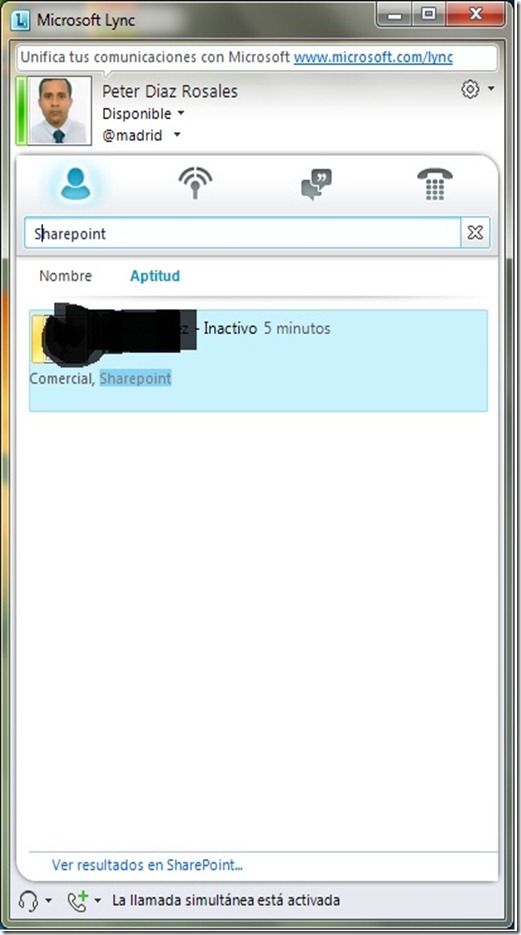
 Integración con SharePoint Server
Integración con SharePoint Server